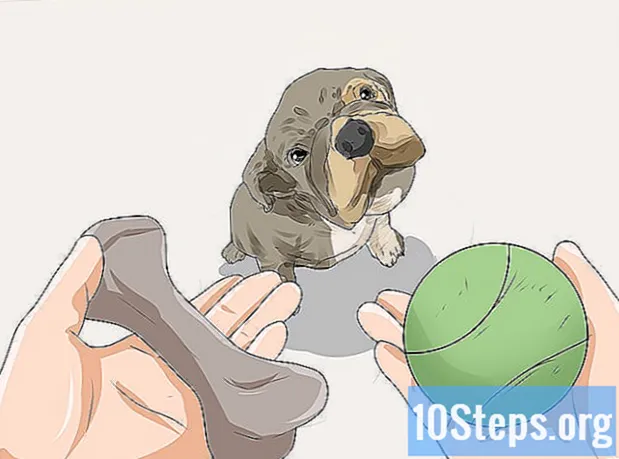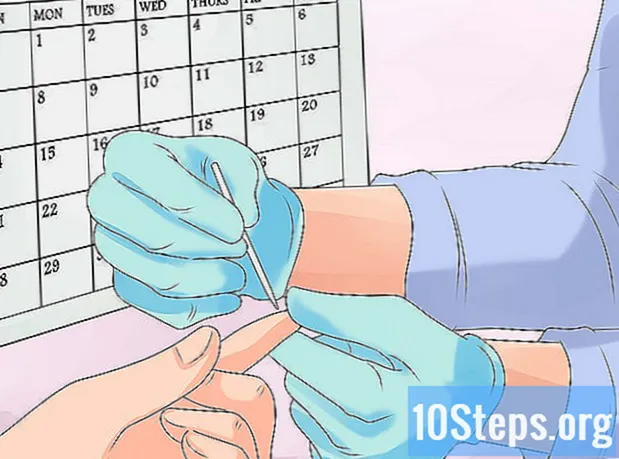Yazar:
Sharon Miller
Yaratılış Tarihi:
20 Lang L: none (month-010) 2021
Güncelleme Tarihi:
1 Haziran 2024
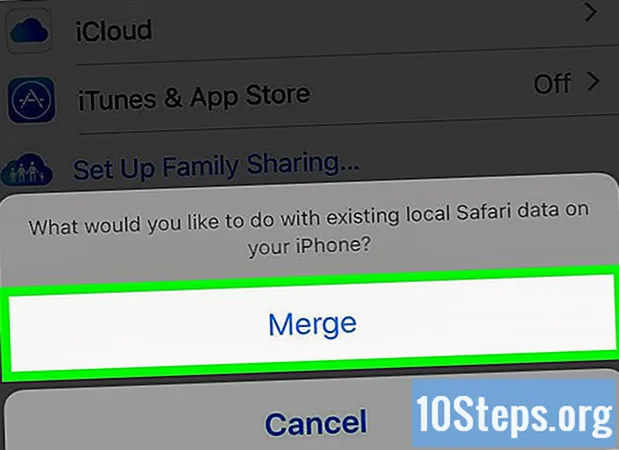
İçerik
Bu makale, uygulamaları indirmek, iTunes'da satın alma işlemleri yapmak ve iCloud'a bağlanmak için gerekli olan yeni bir Apple Kimliğinin nasıl oluşturulacağını öğretecek.
Adımlar
"Ayarlar" uygulamasını açın. Gri bir dişli simgesine (⚙) sahiptir ve ana ekranda bulunur.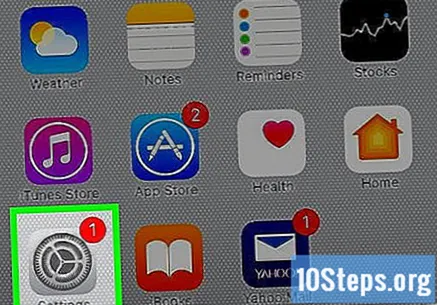

İPhone'da Oturum Aç'a dokunun. Bu seçenek menünün üst kısmında yer alır.- Aygıta başka bir Apple Kimliği ile erişiyorsanız, üzerine dokunun ve "Apple Kimliği" menüsünün altındaki Oturumu kapat'ı seçin. Mevcut kullanıcıdan çıkış yapmak için ekrandaki talimatları izleyin.
- İOS'un eski bir sürümünü çalıştırıyorsanız, iCloud'a ve ardından Yeni bir Apple Kimliği oluştur'a dokunun.

Dokunma Apple Kimliğiniz yok veya unuttunuz mu?. Bu seçenek şifre alanının altındadır.
Apple Kimliği Oluştur'a dokunun.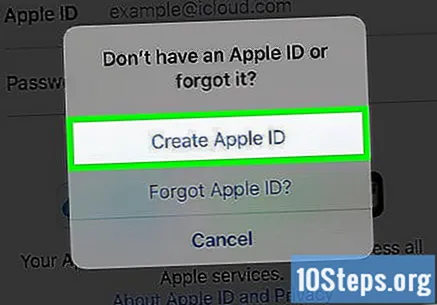

Doğum tarihinizi giriniz. Ekranın altındaki gün, ay ve yıl alanlarına gidin ve doğum tarihinizi girin.
İleri'ye dokunun. Bu seçenek, ekranın sağ üst köşesinde bulunur.
Adınızı ve soyadınızı girin. Bunları kendi alanlarına yazın.
İleri'ye dokunun. Bu seçenek, ekranın sağ üst köşesinde bulunur.
Kullanmak istediğiniz e-posta adresini girin.
- Mevcut bir e-posta adresini kullanmak için, üzerine dokunun. Mevcut e-posta adresini kullan.
- Yeni bir iCloud e-posta adresi oluşturmak içinöğesine dokunun. Ücretsiz bir iCloud e-posta adresi alın ve ekrandaki talimatları izleyin.
E-posta adresinizi giriniz. Bu, Apple Kimliğiniz olacaktır.
İleri'ye dokunun. Bu seçenek, ekranın sağ üst köşesinde bulunur.
Bir parola yazın ve doğrulayın. Etiketli alanlara yazın.
- Parola, boşluksuz en az sekiz karakter uzunluğunda (bir sayı ve bir büyük ve küçük harf dahil) olmalıdır. Ayrıca, Apple Kimliğiniz veya önceki yıl kullanılan önceki bir parola olmak üzere arka arkaya üç karakter içermemelidir (örneğin: "ggg").
İleri'ye dokunun. Bu seçenek, ekranın sağ üst köşesinde bulunur.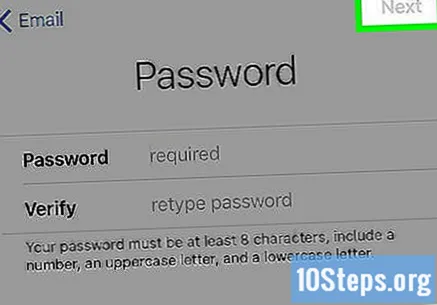
İkamet ettiğiniz ülkeyi seçin. Otomatik olarak doldurulmazsa, "Ülke" nin yanındaki alana dokunun ve telefon numaranızla ilişkili ülkeyi seçin.
Telefon numaranızı girin. Otomatik olarak doldurulmazsa, "Numara" nın yanındaki alana dokunun ve telefon numaranızı girin.
Bir doğrulama yöntemi seçin. Seçiniz SMS veya Telefon görüşmesi Telefon numaranızı nasıl doğrulayacağınızı seçmek için.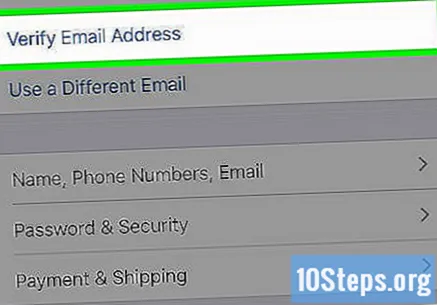
İleri'ye dokunun. Bu seçenek, ekranın sağ üst köşesinde bulunur.
- SMS veya telefon görüşmesi yoluyla bir doğrulama kodu gönderilecektir.
Onay kodunu giriniz. Alınan altı basamaklı kodu girin veöğesine dokunun. İlerlemek.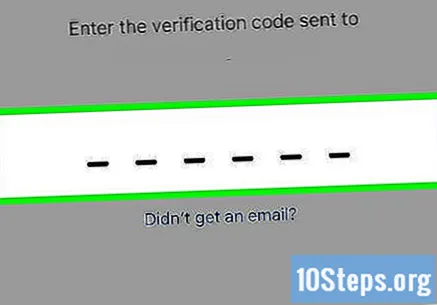
- Kodu kısa mesaj yoluyla alırsanız, iPhone'unuz tanınabilir ve otomatik olarak doldurulabilir.
Kullanım hüküm ve koşullarını okuyun. E-posta ile gönderilmesini tercih ediyorsanız, E-posta ile gönderildi ekranın üst kısmında.
Kabul ediyorum'a dokunun. Bu seçenek, ekranın sağ alt köşesinde bulunur.
Kabul ediyorum'a dokunun. İCloud otomatik olarak açılmazsa, sağlanan alanlara Apple Kimliğinizi oluşturmak için kullandığınız e-posta adresinizi ve parolanızı girin.
Oturum aç'a dokunun. Bu seçenek, ekranın sağ üst köşesinde bulunur.
- Giriş işlemi sırasında verilerinize erişirken ekran aralıklı olarak "iCloud'da oturum açılıyor" mesajını görüntüleyecektir.
İPhone erişim kodunu girin. Bu, iPhone'un kilidini açmak için kullanılan koddur, genellikle telefona ilk erişim sırasında ayarlanır.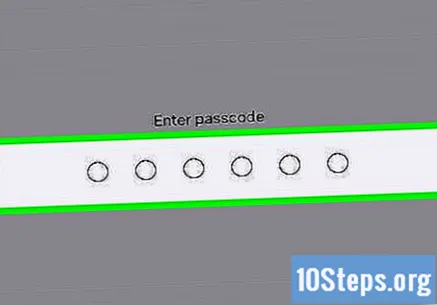
Verilerinizi birleştirin. İPhone'unuzda depolanan takvimlerinizin, hatırlatıcılarınızın, kişilerinizin, notlarınızın veya diğer verilerinizin iCloud hesabınızla birleştirilmesini istiyorsanız, Birleştirmek; aksi halde dokun Birleştirmeyin.
- Şimdi Apple Kimliğinizi oluşturdunuz ve iPhone'unuza ayarladınız.
İpuçları
- Ayrıca bir bilgisayarda bir Apple Kimliği de oluşturabilirsiniz.
- İPhone'a yeni uygulamalar yüklemek, bir iCloud hesabı eklemek, uygulamaları kablosuz olarak bir yerden bir yere aktarmak ve bunları güncellemek (iOS'un önceki sürümlerine sahip eski iPhone'larda) gibi bir Apple Kimliğine sahip olmanın birçok nedeni vardır. Bunu düşün!
- İlk erişimde, cihaz sizden bir Apple Kimliği oluşturmanızı ister. Hesabınızı oluşturana kadar bu adımı atlayamayacaksınız.
- Apple Kimliğiniz için bir e-posta ve parola seçerken, hesabınızın ele geçirilmesi veya parolanızı unutmanız durumunda hesabınıza erişmek için kullanılabilecek bir güvenlik e-postası girebilirsiniz.
Uyarılar
- Apple, kredi kartı olmadan hesap oluşturulmasına izin vermez. Bir hesap oluşturabilmeniz için iPhone'unuzda kayıtlı geçerli bir kredi kartınız (kredi sembolü olan banka kartları da çalışır) olmalıdır. Buna sahip değilseniz, şimdilik bir Apple Kimliği oluşturmaya bile çalışmayın.
Gerekli malzemeler
- iPhone / iPod Touch / iPad
- internet bağlantısı
- Geçerli E
- Geçerli banka kartı, iTunes hediye kartı veya hediye kartı